DESCRIERE GENERALĂ
Medio vă permite să semnați documente digital utilizând un bloc de semnături.
Pentru a utiliza această funcție, aveți nevoie de un dispozitiv cu un stylus adecvat. Lista dispozitivelor recomandate pentru acest scop AICI localizate.
ACȚIUNE
Adăugați un bloc de semnături
Pentru a adăuga blocul de semnături la o instituție, trebuie mai întâi să navigați la meniul de setări al instituției.
Instituția în cauză editare acțiune pentru a da o Adăugați un bloc de semnături punct, în interiorul căruia se află Adăugați un nou bloc de semnături buton. Făcând clic pe acest buton, puteți adăuga un nou bloc de semnături, care necesită un nume, un nume de utilizator și o parolă.
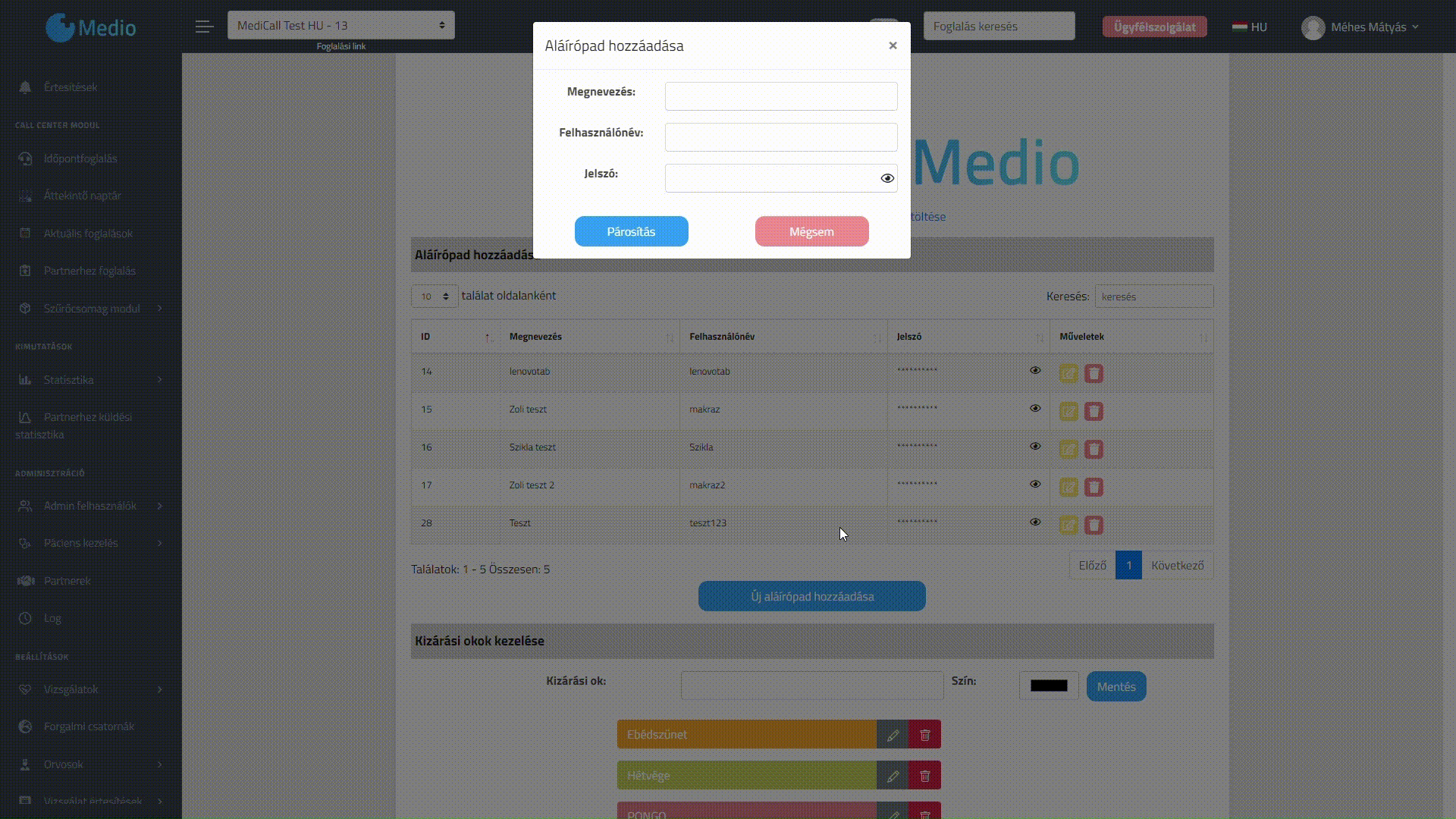
Autentificare pad semnătură
Dispozitivul de semnare trebuie să aibă instalate următoarele Semnați pe pad de la aplicație. După instalare, aplicația mediomed pentru a ajunge la pagina de conectare, unde vă puteți conecta la blocul de semnături creat anterior cu numele de utilizator și parola introduse.
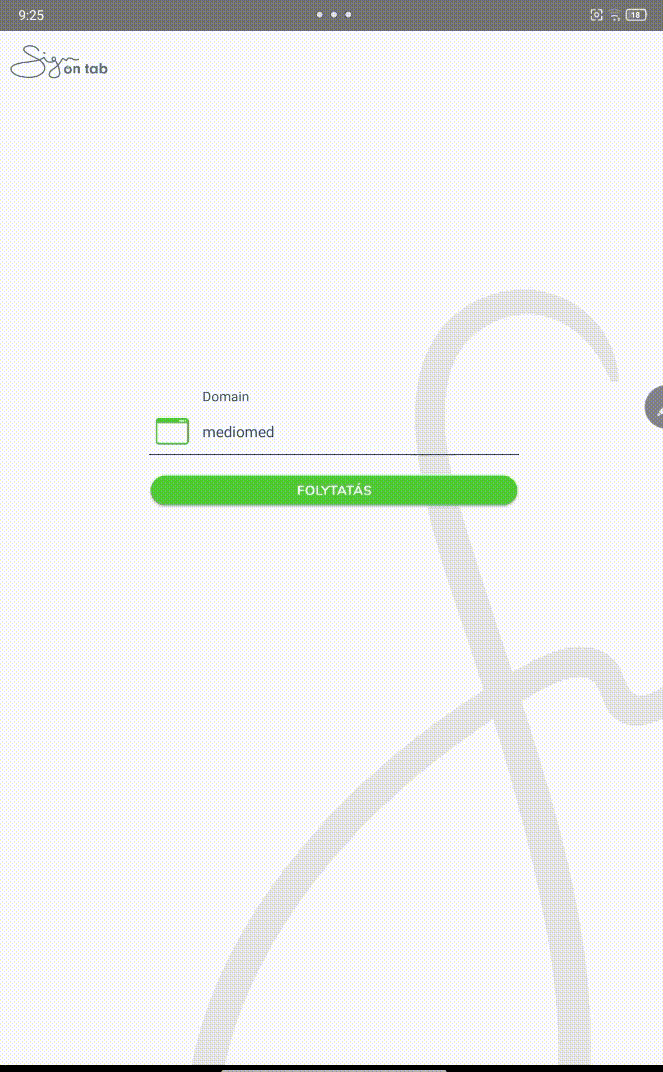
Odată autentificat, dispozitivul este conectat la sistem și afișează automat documentul care trebuie semnat în timpul procesului de autentificare.
Puteți schimba logo-ul apăsând lung pe logo-ul Sign on Tab din interfața de conectare, din meniul pop-up Change Logo.
Încărcați șablonul documentului
Opțiunea de a încărca un model de document poate fi accesată făcând clic pe modele de documente în meniul de gestionare a pacienților. Pe această pagină + Adăugați un șablon nou pentru a crea un nou șablon de document. În fereastra pop-up, puteți încărca documentul sau puteți introduce numele șablonului și un comentariu.
În continuare, este configurat șablonul, în timpul căruia puteți adăuga puncte pentru a completa automat datele de bază din document. Descrierea detaliată a acestui AICI citiți mai mult!
Trimiterea unui document către un pacient
Dacă pacientul are o rezervare activă, atunci Sosirea pacientului prin fereastra de la imprimarea documentelor Aici, puteți selecta documentul corespunzător în coloana semnătură digitală și puteți face clic pe pictograma tabletă pentru a selecta documentul corespunzător din tampoanele de semnături pe care le-ați creat.
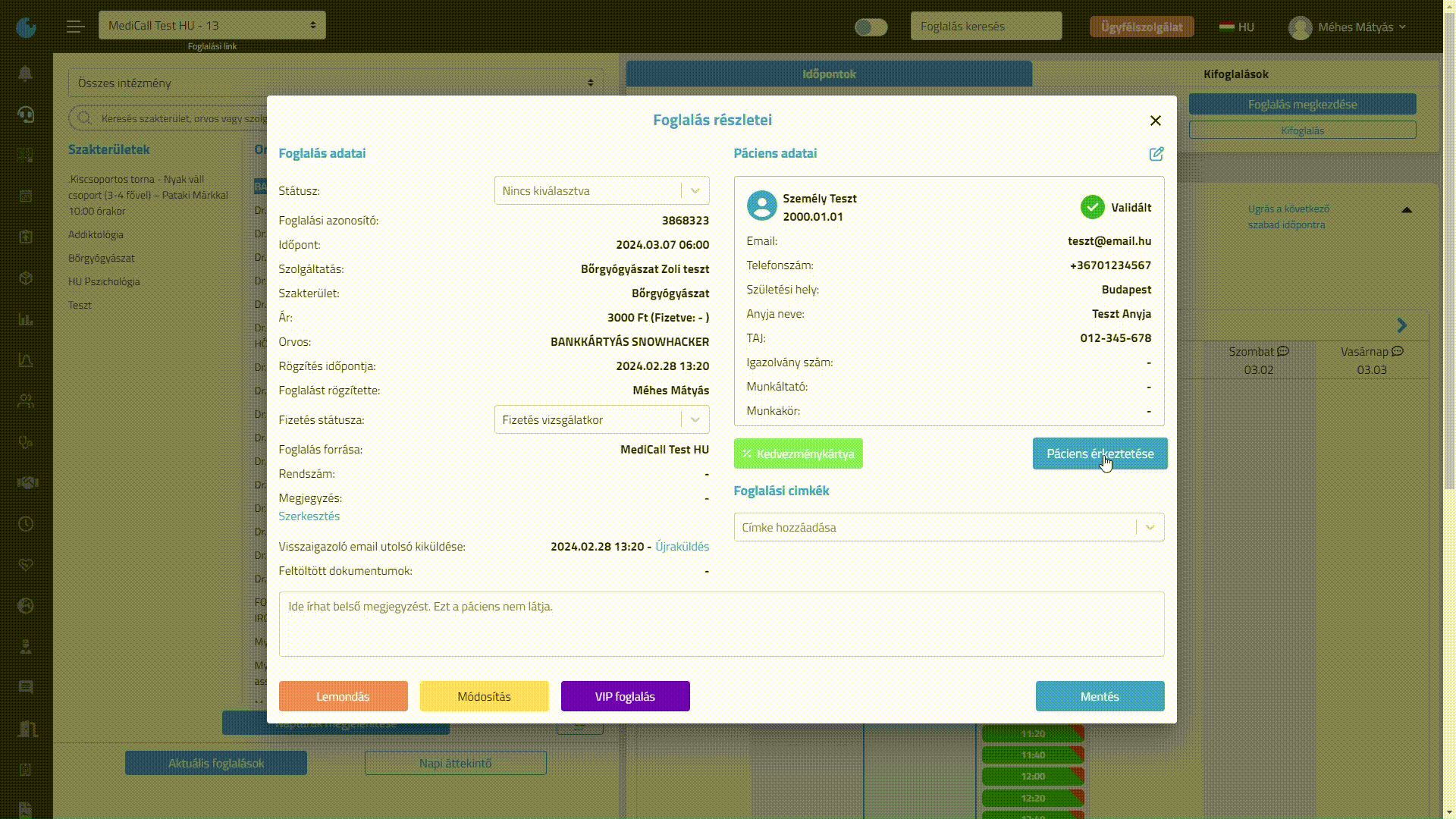
Documentul care urmează să fie completat (semnat) va apărea apoi automat pe dispozitivul extern.
Completarea unui document
În documentul publicat pe dispozitivul extern, câmpurile sunt deja completate în conformitate cu sistemul specificat în șablon, iar semnătura poate fi introdusă prin apăsarea pe spațiul pentru semnătură.
Odată ce semnătura a fost introdusă și salvată, butonul Confirmați documentul final este afișat mai întâi, apoi este trimis pentru procesare, iar starea documentului în sistem este Semnat va fi.
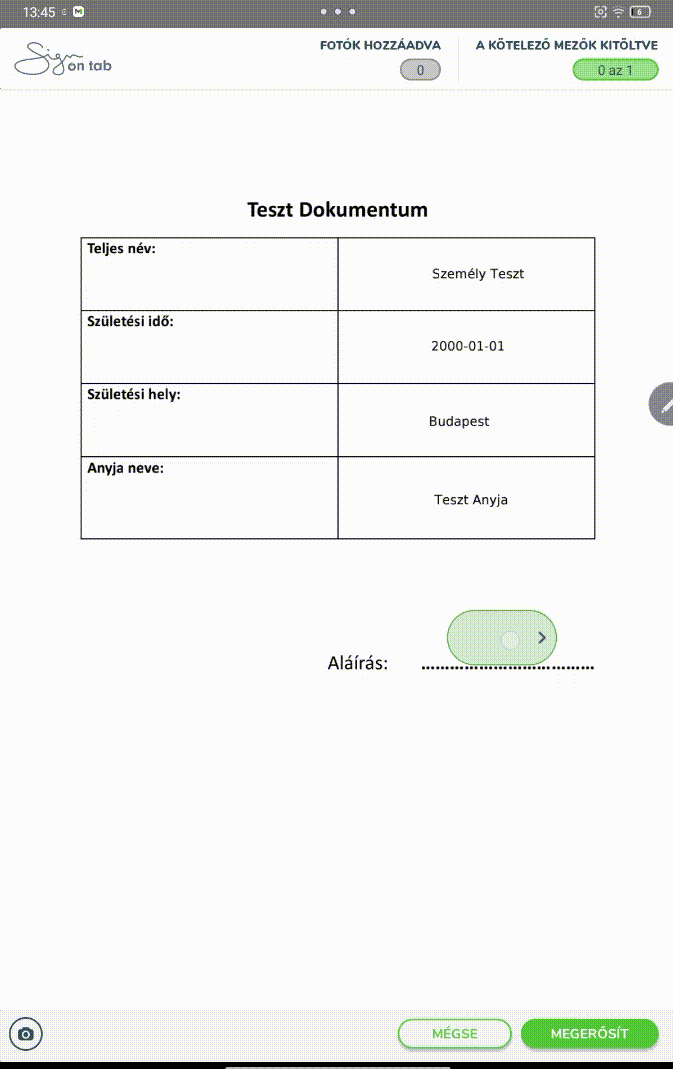
Vezi documentul
După ce ați sosit, veți găsi documentul semnat în documentele încărcate pe cardul de rezervare al pacientului.
O altă modalitate de accesare a documentelor este prin intermediul fișei personale a pacientului. În acest caz, puteți găsi documentele referitoare la pacient în fila Documente din fișa pacientului. Aici este posibilă și vizualizarea și editarea acestora.
AJUTOR
Dacă aveți întrebări cu privire la noua funcție, vă rugăm să ne contactați folosind datele de contact de mai jos: Deschideți un formular pentru serviciul clienți

